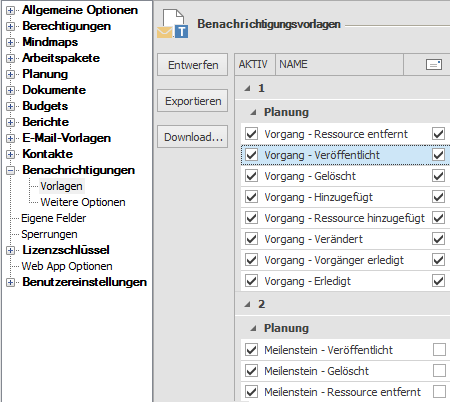Use planning elements in other projects
Inhalt
Einzelne Planungselemente (also Vorgänge und Meilensteine) können Sie mit Hilfe der Funktion „Planungselemente veröffentlichen“ auch in weiteren Projekten verwenden.
Anwendungsbeispiele:
- Es gibt eine übergeordnete Jahresplanung für eine Abteilung. Daraus sollen Vorgänge in andere Projekte, die im Laufe des Jahres stattfinden, übernommen werden. Ändert sich etwas an dem Vorgang in der übergeordneten Jahresplanung, so soll dies automatisch in den anderen Projekten berücksichtigt werden.
- Es gibt eine globale Meilensteinplanung im Unternehmen und die Meilensteine daraus sollen in verschiedene abteilungsinterne Projekte einbezogen werden.
Tipp Wenn Sie nicht nur einzelne Planungselemente in anderen Projekten verwenden möchten, sondern zwei oder mehrere ganze Projekte in Abhängigkeit zu einander setzen, dann sollten Sie eine Projektgruppe erstellen.
Planungselemente veröffentlichen
So können Sie Planungselemente aus einem Quellprojekt in ein Zielprojekt veröffentlichen:
- Sie befinden sich in der Planung des ursprünglichen Projektes (Quellprojekt). Markieren Sie im Gantt-Plan den Vorgang oder Meilenstein, den Sie in einem anderen Projekt verwenden möchten.
- Klicken Sie im Ribbon auf der Registerkarte Bearbeiten auf die Schaltfläche Bearbeiten oder doppelklicken Sie auf das gewünschte Planungselement.
Rechts von Ihrem Gantt-Plan öffnet sich das Seitenpanel zum Bearbeiten von Planungselementen. Klicken Sie dort in der Gruppe Veröffentlichungen auf Projekt wählen…
![Veröffentlichung: Projekt wählen]()
Es öffnet sich das Fenster Element hinzufügen. Angezeigt werden diejenigen Projekte, für die Sie eine Leseberechtigung haben. Markieren Sie das gewünschte Zielprojekt. Sie können die Auswahl nur mit OK bestätigen, wenn Sie auch die Berechtigung haben, die Planung im gewünschten Zielprojekt zu bearbeiten.
![Zielprojekt auswählen]()
War die Veröffentlichung erfolgreich, sehen Sie nun im Seitenpanel in der Gruppe Veröffentlichungen einen Verweis auf das Zielprojekt. Durch einen Klick auf das schwarze Kreuz
![Kreuz: Löschen]() rechts vom Zielprojekt können Sie die Veröffentlichung löschen.
rechts vom Zielprojekt können Sie die Veröffentlichung löschen.![Anzeige Zielprojekt im Seitenpanel]()
Anhand eines Icons sehen Teammitglieder auf einen Blick im Gantt-Plan, welche Planungselemente in andere Projekte veröffentlicht wurden.
![]()
HINWEIS Es werden nur Vorgänge und Meilensteine veröffentlicht, zugehörige Arbeitspakete sind nur im Quellprojekt sichtbar. Sammelvorgänge können nicht veröffentlicht werden.
HINWEIS Wurde ein Vorgang bereits in einem anderen Projekt veröffentlicht, auf das der aktuelle Nutzer keinen Zugriff hat, so wird in der Gruppe Veröffentlichungen lediglich der Hinweis „Projekt“ angezeigt.
Notwendige Berechtigungen
Damit ein Nutzer Planungselemente veröffentlichen kann, benötigt er folgende Berechtigungen:
- Im Quellprojekt: Planung lesen
- Im Zielprojekt: Planung lesen & Planung bearbeiten
Benachrichtigungen
Sobald der Vorgang veröffentlicht wurde, erhalten die Projektleiter des Zielprojektes automatisch eine Benachrichtigung darüber - es sei denn, die Funktion wurde im Quellprojekt deaktiviert.
Benachrichtigungen im Quellprojekt können Sie folgendermaßen deaktivieren:
Aktivieren Sie im Bereich Planung auf der Registerkarte Einstellungen die Schaltfläche Keine Benachrichtigungen.
In den Optionenfinden Sie die entsprechenden Benachrichtigungsvorlagen, die Sie dort nach Ihren Wünschen anpassen können:
- Vorgang veröffentlicht
- Meilenstein veröffentlicht
TIPP Wie Sie die Benachrichtigungen nach Ihren Wünschen konfigurieren können, erfahren Sie unter Benachrichtigungsvorlagen.
Verwendung von veröffentlichten Elementen im Zielprojekt
Veröffentlichte Planungselemente werden zunächst am Ende der Gantt-Planung im Zielprojekt angezeigt und können manuell an die gewünschte Stelle im Plan verschoben werden (über die Pfeiltasten im Ribbon auf der Registerkarte Bearbeiten)

Sie werden im Zielprojekt durch ein kreisförmiges Symbol im Gantt-Plan gekennzeichnet.
Veröffentlichte Elemente können wie „normale“ Planungselemente in den Gantt-Plan eingegliedert werden, d.h. es können Anordnungsbeziehungen zu den restlichen Planungselementen geschaffen werden.
Bei einem Doppelklick auf das veröffentlichte Planungselement im Zielprojekt öffnet sich das Seitenpanel mit einem Hinweis, dass es sich um einen veröffentlichten Vorgang aus einem anderen Projekt handelt und einem Link zum Quellprojekt.

Durch einen Klick darauf gelangen Sie direkt zum Quellprojekt (vorausgesetzt, Sie haben Leseberechtigungen im Quellprojekt). Nur dort kann das veröffentlichte Element bearbeitet oder gelöscht werden.
WICHITG Der veröffentlichte Vorgang kann nur im Quellprojekt verändert werden. Auch eine Veröffentlichung ist nur aus dem ursprünglichen Quellprojekt des Vorgangs möglich. Weiterveröffentlichungen in dritte Projekte sind nicht möglich.
TIPP Durch die Filterung Aktuelles Projekt werden veröffentlichte Elemente aus dem Zielprojekt ausgeblendet.
Verhalten bei Einschränkungsverletzungen
Im Laufe der Projektplanung kann es vorkommen, dass Teammitglieder den veröffentlichten Vorgang im Quellprojekt verschieben. Dies kann unter Umständen die Planung im Zielprojekt beeinflussen. In diesem Fall erscheint im Zielprojekt beim erstmaligen Öffnen der Planung nach der Änderung ein Hinweis. (Screenshot) Die Planung kann in diesem Fall automatisch angepasst werden. Vom veröffentlichten Element abhängige Vorgänge und Meilensteine verschieben sich dann entsprechend. Die restliche Planung wird davon nicht beeinflusst.


 rechts vom Zielprojekt können Sie die Veröffentlichung löschen.
rechts vom Zielprojekt können Sie die Veröffentlichung löschen.